教你正确清理c盘,如何清理c盘空间 。小编来告诉你更多相关信息 。
如何清理c盘空间
跟大家说一说如何清理c盘空间和教你正确清理c盘的电脑方面的小经验,下面小编为您详细解答
闲来无事,韩博士煮一壶清茶,想着下载爱豆的最新视频日常拯救自己 。结果电脑偏偏来搞事情 , 提示韩博士空间不足无法下载 。韩博士平常也只是下载一个必要的应用程序 , 难道现在电脑这么弱不禁风的吗?为了一探究竟 , 韩博士才发现自己的电脑C盘内存爆红,所以才导致内存越来越小,原来真不是电脑弱不禁风啊 。所以现在韩博士决定大展身手,好好”修理”一下C盘的空间 。

文章插图
在清理之前,韩博士要问大家一个小问题:为什么电脑的磁盘都是从C开始命名,难道A和B被电脑吞了吗?吓得我立马跑去查证了一下 。原来在很久很久以前,最早的计算机出世的时候还没有硬盘,主要是靠软盘来存储数据,所以3.5英寸的软盘驱动器就分配了A盘符,5.2英寸则分配了B盘符 。后来软盘逐渐被内存大的硬盘替代了之后,盘符的称呼就成为传统沿用了 。

文章插图
听完这个小故事之后我们言归正传 , 韩博士就要放大招了,教大家如何快速清理C盘空间 。
第一招:清理磁盘中的垃圾文件—微软补丁以及旧系统等文件
电脑在运行过程中会产生磁盘碎片,时间一长垃圾文件就会越多 。而且我们平常不敢乱清理C盘中的文件 , 以免因为误删导致系统出现故障,所以垃圾文件才肆意占用系统盘空间 。不过我们可以选择系统自带的”磁盘清理”功能”制服”它,给C盘”减减肥” , 提高磁盘的存储空间,让电脑充满活力 。
1. 打开电脑右键选中C盘之后,选择”属性”进入 。最后在C盘属性窗口下点击”磁盘清理” 。

文章插图
2.电脑会开始自动扫描,扫描完成时勾选需要清理的垃圾文件以及旧windows安装版本 , 最后”确定”就完成啦~
教你正确清理c盘,如何清理c盘空间 。小编来告诉你更多相关信息 。
如何清理c盘空间
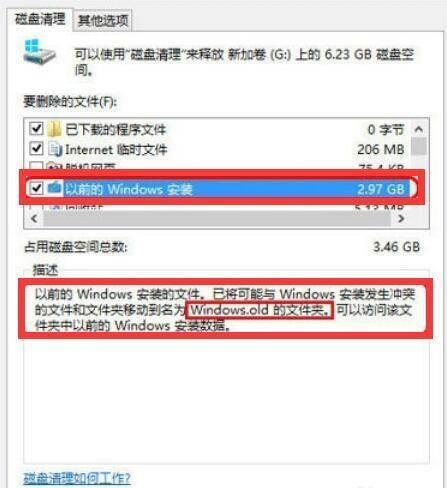
文章插图
第二招:清理聊天软件—QQ和微信
回想韩博士在读初中时 , 周围的朋友总是会互相留QQ号码进行联系 。虽然现在科技发展,作为主要聊天工具的QQ已经被微信所替代 , 但我们还是经常性会用来传输文件 。而且如果在安装微信或者QQ的时候选择默认安装 , 那么从一开始使用时,你在QQ和微信上运行的文件都会被毫无保留的存放在C盘!使用时间越长,垃圾文件就会越多,这才是导致C盘爆满的”罪魁祸首” , 所以我们应该将文件存放在其他盘符之内 。

文章插图
打开QQ或者微信的设置界面,在”文件管理”中看到默认保存为C盘,可以点击”更改”选择文件的存储位置 , 如果有不介意的小伙伴可以点击”清空聊天记录”呀 。
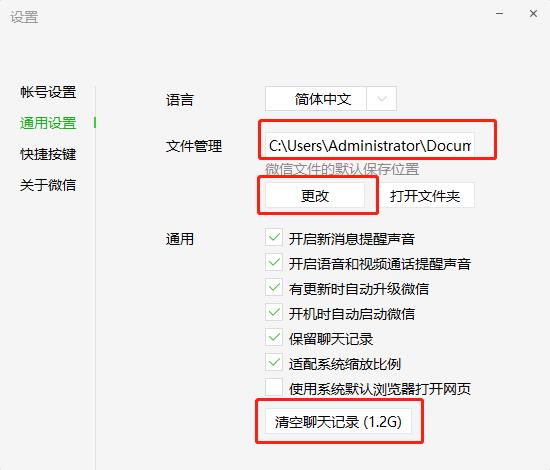
文章插图
第三招:清理临时文件
在win10系统中电脑有自带的垃圾清理功能,所以有事没事就动动小手清理一下 。
1. 直接按下”win”+”i”按键打开设置界面,选择”系统”进入,将鼠标点击”存储”选项,双击打开C盘进入 。
教你正确清理c盘,如何清理c盘空间 。小编来告诉你更多相关信息 。
如何清理c盘空间

文章插图
2. 此时电脑会跟手机一样显示出电脑的存储空间信息,我们可以在”临时文件”和”应用和游戏”中删除无用文件 , 释放存储空间 。

文章插图
如果觉得手动点击太累的话,我们可以直接开启”存储感知”,在”更改详细设置”中选择感知时间,接着电脑会在规定时间内为大家自动清理文件 。
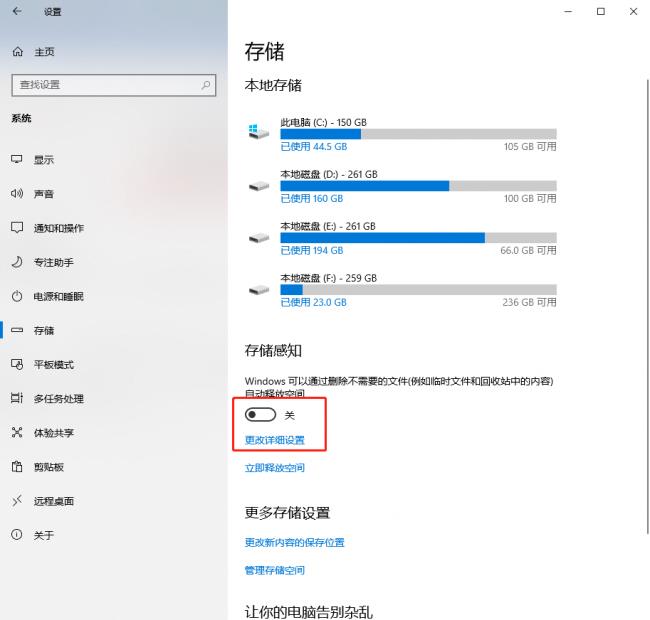
文章插图
或者在上图中选择”更改新内容的保存位置”,修改文件的默认保存位置即可 。
- 30秒教你找回手机 oppo手机丢了怎么办如何找回
- cad文件太大怎么变小 cad文件深度清理命令
- 网线线序及颜色作用 关于网络线正确接线方法
- 如何正确选择台式电脑的功率 台式电脑功率
- 如何清理电脑微信聊天记录和痕迹 电脑清除聊天记录和缓存的方法
- 教你常用的八种截屏方式 电脑截图快捷键怎么操作
- 蒸汽电熨斗的正确使用技巧 蒸汽电熨斗怎么用
- 手把手教你正确清理冰箱 如何清洗冰箱内部
- 教你正确清理C盘方法 电脑C盘满了变成红色了怎么清理
- 清除电脑缓存的方法介绍 如何清理缓存数据
